Zainstalowałem Windows 7 (x64) w potrójnym bootowaniu z systemami operacyjnymi Vista i Windows 7 (x86). System Windows 7 z dodatkiem SP1 (x64) jest moim podstawowym systemem operacyjnym i uruchamiam system Windows 7 (x86) i Vista tylko raz lub dwa razy w miesiącu. Chociaż jestem zadowolony z systemu Windows 7, denerwuję się, gdy restartuję komputer, aby dokończyć instalację aktualizacji Windows lub zakończyć instalację innego oprogramowania.

Problemem jest Windows Boot Manager, który pojawia się, gdy masz dwa lub więcej wpisów rozruchowych. Chociaż można zmniejszyć limit czasu menu startowego w narzędziu konfiguracji systemu, nie można całkowicie pominąć ani ukryć menu rozruchu za pomocą narzędzia konfiguracji systemu.
Jeśli używasz systemu Windows 7 w trybie podwójnego rozruchu z systemem Vista lub Windows 8, możesz ukryć menu rozruchu, zwłaszcza jeśli nie korzystasz z innych systemów operacyjnych. Na przykład, jeśli regularnie korzystasz z systemu Windows 7, możesz ustawić domyślny system operacyjny jako Windows 7, a następnie pominąć lub ukryć menu rozruchu, aby uniknąć wybierania systemu operacyjnego przy każdym włączeniu komputera.
Ponieważ narzędzie konfiguracji systemu w systemie Windows nie pozwala pominąć lub ukryć menu rozruchu, należy użyć rodzimego narzędzia do uruchamiania i odzyskiwania. Możesz również użyć popularnego oprogramowania EasyBCD do tego samego zadania.
Oto jak pominąć menu startowe w systemie Vista i Windows 7:
Krok 1: Kliknij prawym przyciskiem myszy ikonę Komputer na pulpicie i wybierz Właściwości, aby otworzyć okno Właściwości systemu. Możesz także użyć klawiszy Windows + Pause / Break, aby szybko uruchomić Właściwości systemu.
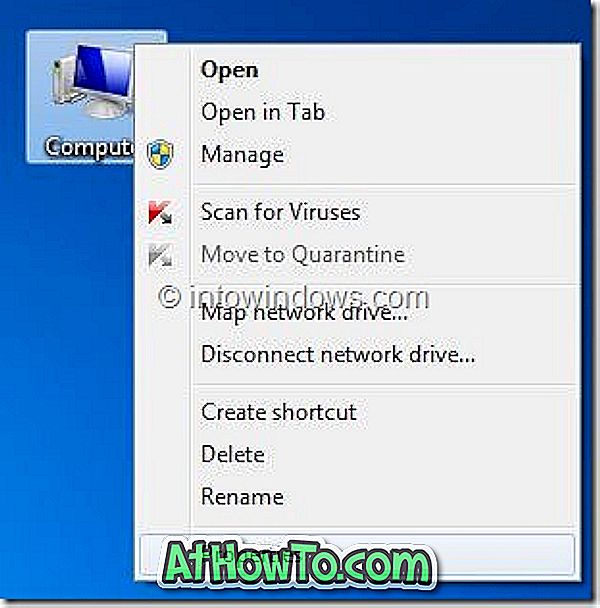
Krok 2: W lewym okienku kliknij Zaawansowane ustawienia systemu na lunch Okno dialogowe Właściwości systemu.
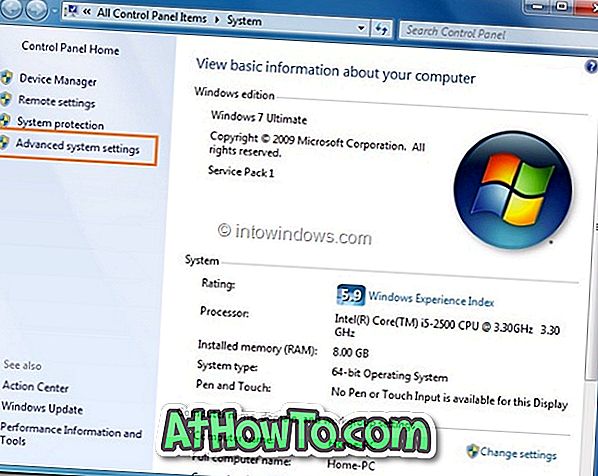
Krok 3: W zakładce Zaawansowane kliknij Ustawienia uruchamiania i odzyskiwania, a następnie wyłącz Czas, aby wyświetlić listę opcji systemów operacyjnych . Możesz także zmienić domyślny system operacyjny w menu startowym (menedżer rozruchu), wybierając inny wpis systemu operacyjnego z listy rozwijanej. Kliknij przycisk OK, aby zapisać zmianę.
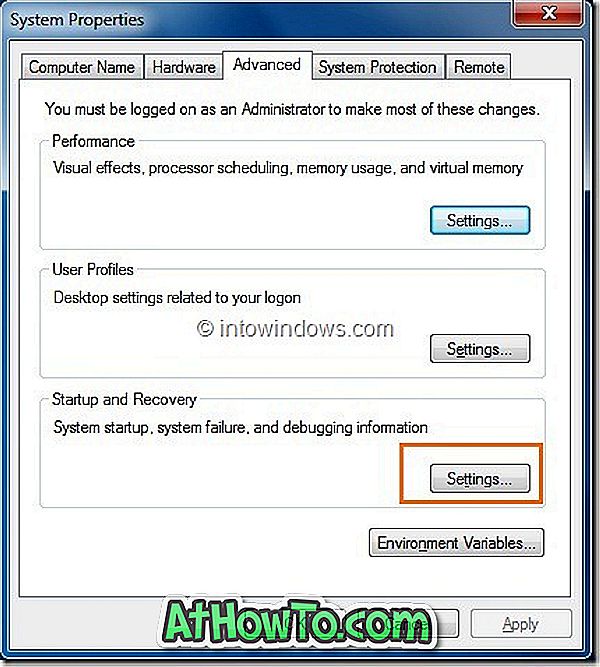
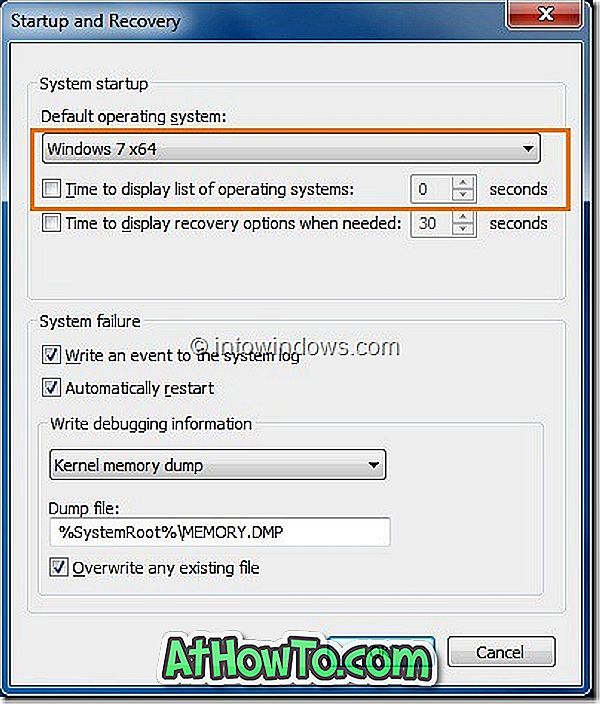
Krok 4: Skończyłeś! Od teraz Boot Manager nie pojawi się podczas uruchamiania. Domyślny system operacyjny zostanie automatycznie załadowany przy każdym włączeniu lub ponownym uruchomieniu komputera. Cieszyć się!


![Jak uzyskać interfejs Windows 8 Ribbon UI w Windows 7, Vista i XP Explorer [Dokładny wygląd interfejsu wstążki]](https://athowto.com/img/vista-tweaks/942/how-get-windows-8-ribbon-ui-windows-7.jpg)









